Microsoft Paint är ett normalt medföljer alla datorer. Många människor har aldrig tittat på det, medan andra inte vet hur man använder det. Detta är ett stort grafiskt verktyg, som tar tid att lära sig, men det är värt mödan att räkna ut det.
Steg
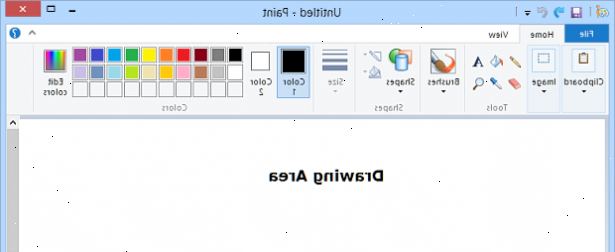
- 1Börja med att klicka på filen då nya och öppna ett nytt dokument. Justera storleken på arbetsytan genom att dra de små blå fyrkanter i hörnet.
- 2Börja med att vänja sig vid kontrollerna. Försök att inte hoppa in i ritningen utan att veta kontrollerna!
- 3Klicka på pennan verktyget och börja skissa med en annan färg än svart. Oroa dig inte om prydlighet eller detaljer ännu.
- 4Disposition din skiss. Välj pennan och välj en färg. Generellt människor använder en mörkare färg som svart eller brun att beskriva. Prydligt spåra över din skiss, vilket gör att alla pixlar är anslutna. Detta kommer att vara din linje konst.
- 5Ta din skiss genom att välja radergummit, och sedan välja den färg du först skissat med. Högerklicka och sveper musen över bilden. Skissen bör utplånas, men din linje området kommer inte att påverkas.
- 6Färgen i bilden.
- Klicka färgpytsen och välj ditt färgar.
- Börja fylla i de vita utrymmena. Om du vill skapa dina egna färger:
- Klicka Färger Redigera därefter färger och Definiera anpassade färger
- Klicka på din färg och tryck "OK". Kontrollera att alla linjer är stängda för det att fylla i.
- 7Shade bilden.
- Klicka på blyertspennan
- Skaffa en något mörkare färg än tidigare.
- Rita linjer där du tror att skugga eller skuggor bör vara. (Välj en riktning för ljuset).
- Fyll linjer med penna eller färgpytsen.
- Fortsätt med olika färger som får ljusare.
- Klicka på blyertspennan
- 8Markera din ritning. Följ samma process som skuggning, endast med en ljusare färg där ljuset ska slå.
- 9Kom ihåg att spara! Klicka, Arkiv och sedan på Spara som.
- 10Namnge filen och spara.
Tips
- Du kan även zooma in och ut för att hjälpa dig om det blir riktigt krångliga, genom att trycka på "view" och sedan "Zoom" i det övre vänstra hörnet av skärmen.
- När du använder ifyllnadsverktyget, se till att alla pixlar av samma färg är anslutna. Använda ifyllnadsverktyget med luckor i denna gräns kommer att orsaka andra områden som ska fyllas också.
- Öva och leka med de andra verktygen tills du får kläm på det.
- Övning ger färdighet!
- Spara i GIF är bra för platta färger (EI, icke-skuggade material) och animationer, är PNG bäst för skuggade arbete, och JPEG är bäst för fotografier. BMP rekommenderas inte, eftersom du tenderar att förlora färgkvalitet. Ha detta i åtanke när du sparar din konst.
Varningar
- Kopiera inte någon annans konst, inklusive bilder här. Följ instruktionerna och gör ditt eget!
Saker du behöver
- Microsoft Paint
- Klicka färgpytsen och välj ditt färgar.
